- Gecontroleerde maptoegang is vaak de oorzaak dat Call of Duty: Modern Warfare geen instellingen opslaat.
- Wanneer de grafische instellingen van Modern Warfare steeds opnieuw worden ingesteld, moet u mogelijk bepaalde Windows-beveiligingsfuncties uitschakelen.
- Het verwijderen van bepaalde Battle.net-configuratiebestanden kan ook helpen als de instellingen van Modern Warfare of Warzone steeds opnieuw worden ingesteld.
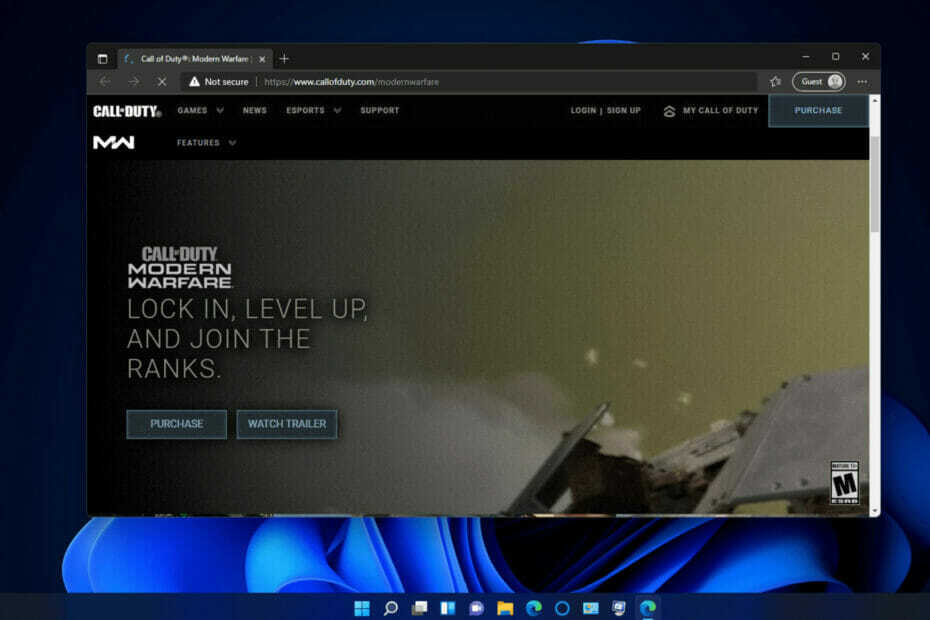
xINSTALLEER DOOR OP HET DOWNLOADBESTAND TE KLIKKEN
Deze software repareert veelvoorkomende computerfouten, beschermt u tegen bestandsverlies, malware, hardwarestoringen en optimaliseert uw pc voor maximale prestaties. Los pc-problemen op en verwijder virussen in 3 eenvoudige stappen:
- Download Restoro PC Reparatie Tool die wordt geleverd met gepatenteerde technologieën (patent beschikbaar) hier).
- Klik Start scan om Windows-problemen te vinden die pc-problemen kunnen veroorzaken.
- Klik Alles herstellen om problemen op te lossen die de beveiliging en prestaties van uw computer beïnvloeden
- Restoro is gedownload door 0 lezers deze maand.
Call of Duty: Modern Warfare is een boeiende eerste-persoon schieter voor ramen. Toch hebben sommige spelers problemen gemeld met de instellingen van die game die niet worden opgeslagen. Wanneer die spelers sommige opties in Modern Warfare wijzigen, worden de instellingen gereset (niet opslaan) nadat het spel opnieuw is opgestart.
Dat probleem doet zich meestal voor bij de grafische instellingen en de instellingen voor toetsbinding. Bijgevolg kunnen spelers de grafische en toetsenbordbesturingsopties voor Modern Warfare niet wijzigen. Ze kunnen het spel misschien nog steeds goed spelen, maar spelers moeten soms dergelijke instellingen aanpassen om Warfare te optimaliseren.
Hetzelfde probleem kan zich ook voordoen voor Warzone, de Battle Royale-game van Modern Warfare. Moet u instellingen herstellen die niet worden opgeslagen in Modern Warfare/Warzone? Als dat het geval is, kunnen de onderstaande mogelijke oplossingen u misschien helpen.
Hoe komt het dat Modern Warfare mijn game-instellingen niet opslaat?
Gecontroleerde maptoegang is een van de meest genoemde redenen voor het niet opslaan van besparingen in Modern Warzone en andere Windows-games. Die functie kan voorkomen dat games bestanden in bepaalde mappen wijzigen. Zo kan het voorkomen dat Modern Warfare bestanden in beveiligde mappen aanpast om instellingen op te slaan.
Gecontroleerde maptoegang is echter niet noodzakelijk de enige reden waarom Modern Warfare de game-instellingen niet opslaat. Soms kunnen games de instellingen niet opslaan omdat hun bestanden en mappen mogelijk zijn vergrendeld in de alleen-lezen modus.
Experttip: Sommige pc-problemen zijn moeilijk op te lossen, vooral als het gaat om beschadigde opslagplaatsen of ontbrekende Windows-bestanden. Als u problemen ondervindt bij het oplossen van een fout, is uw systeem mogelijk gedeeltelijk defect. We raden aan om Restoro te installeren, een tool die uw machine scant en identificeert wat de fout is.
Klik hier om te downloaden en te beginnen met repareren.
Conflicterende software kan een andere mogelijke oorzaak zijn voor het niet opslaan van instellingen in Modern Warfare. Sommige antivirusprogramma's van derden of andere achtergrondprogramma's kunnen de configuratiebestanden van Warfare verstoren.
Hoe kan ik Modern Warfare oplossen die instellingen niet opslaat?
1. Gecontroleerde maptoegang uitschakelen
- Klik op het systeemvakpictogram van Windows Security.

- Selecteer Virus- en bedreigingsbeveiliging tabblad.
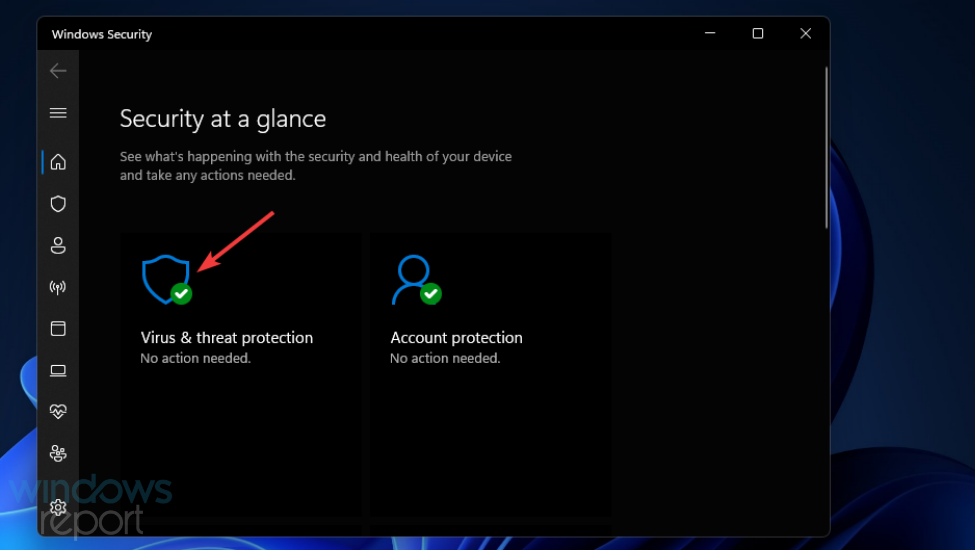
- Klik vervolgens op de Bescherming tegen ransomware beheren optie direct hieronder weergegeven.
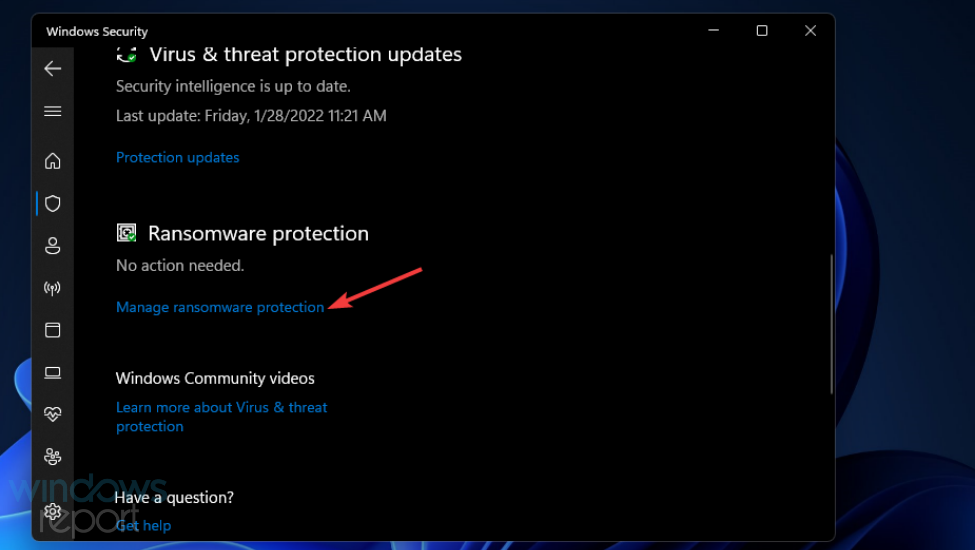
- Klik op de tuimelschakelaar voor: Gecontroleerde maptoegang om die instelling uit te schakelen.
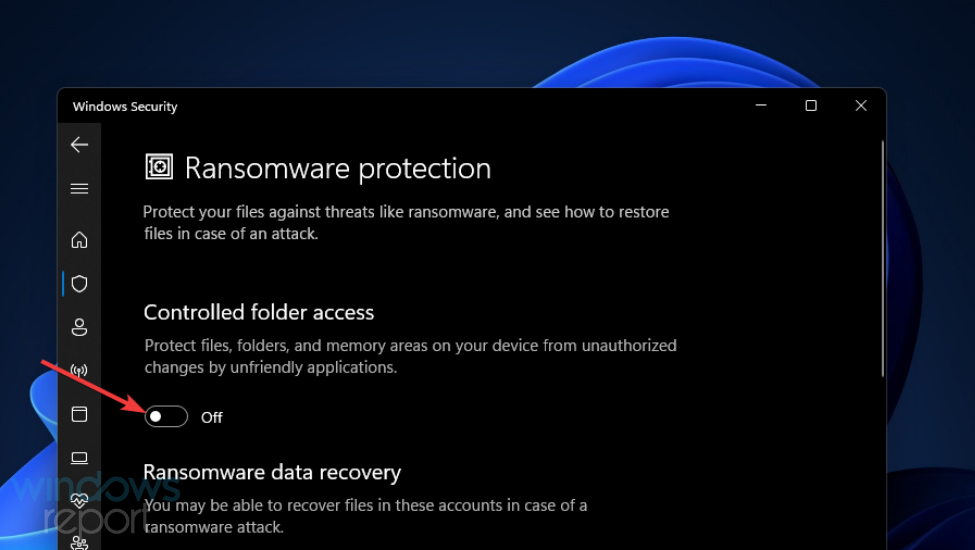
2. Deselecteer de instelling Alleen-lezen voor de map Modern Warfare-games
- Open het venster van de Verkenner door op de te drukken ramen en E toetsen tegelijk.
- Open vervolgens de map met de installatiemap van Modern Warfare.
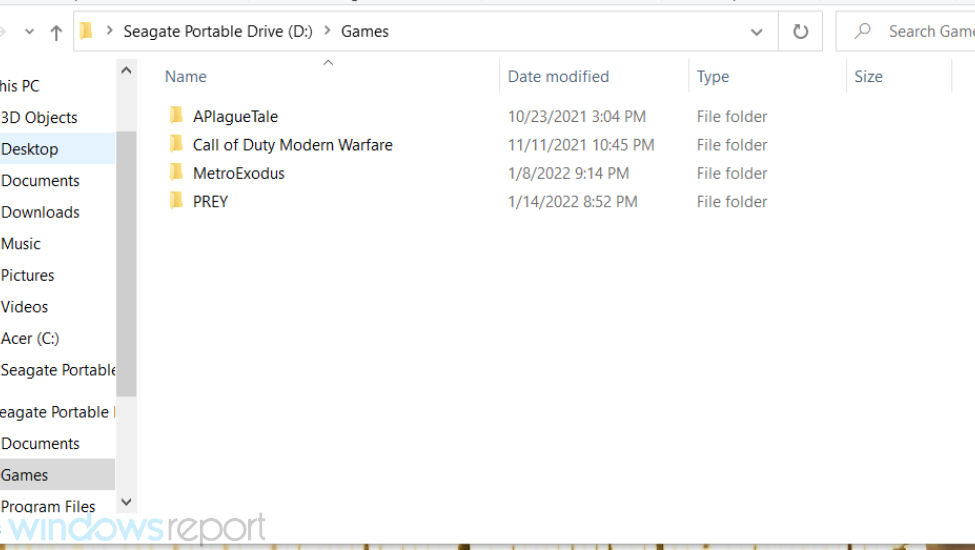
- Klik met de rechtermuisknop op de map Modern Warfare en selecteer Eigenschappen.
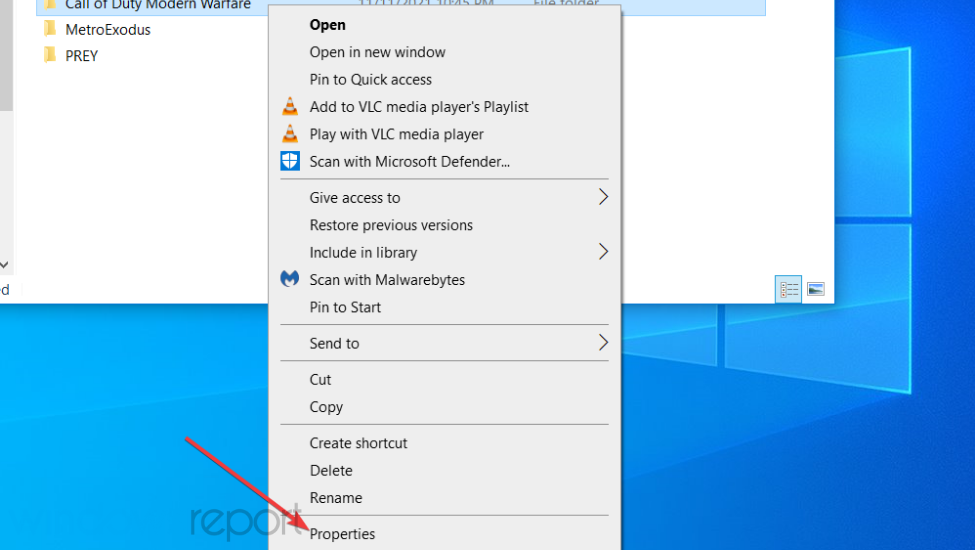
- Deselecteer de Alleen lezen attribuut optie.
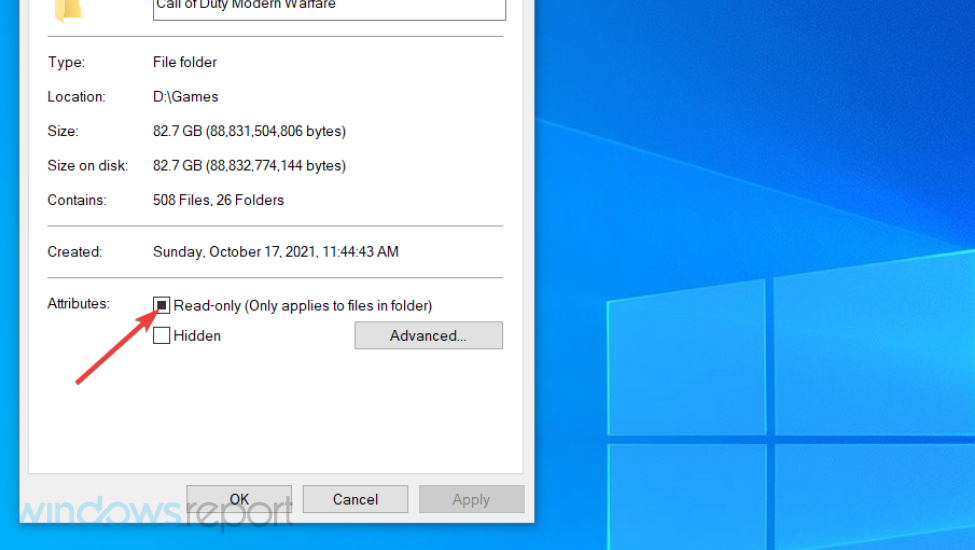
- Schakel het vinkje uit Verborgen selectievakje als het is geselecteerd.
- Klik op de Van toepassing zijn optie.
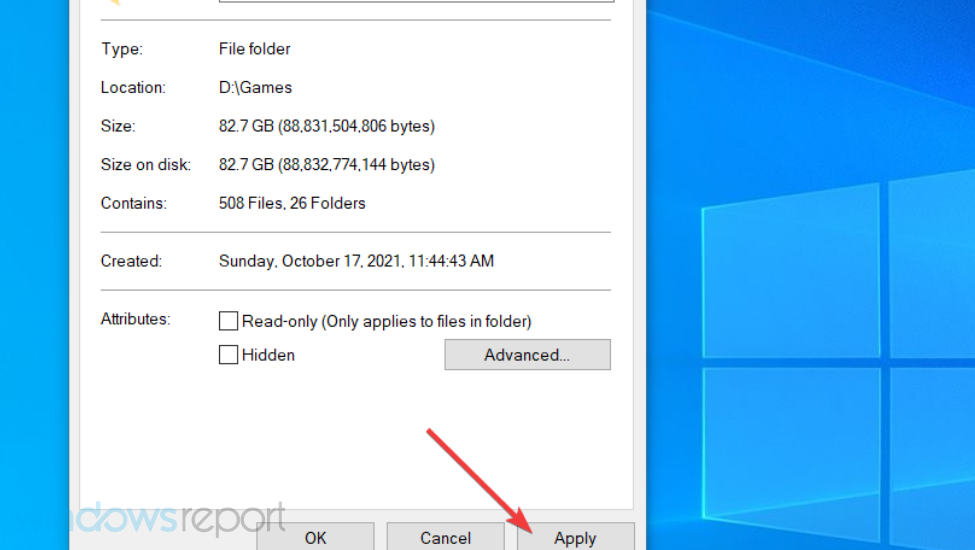
- Selecteer vervolgens de Van toepassing zijnwijzigingen in deze map, submap en bestanden keuzerondje en klik op de Oke knop.
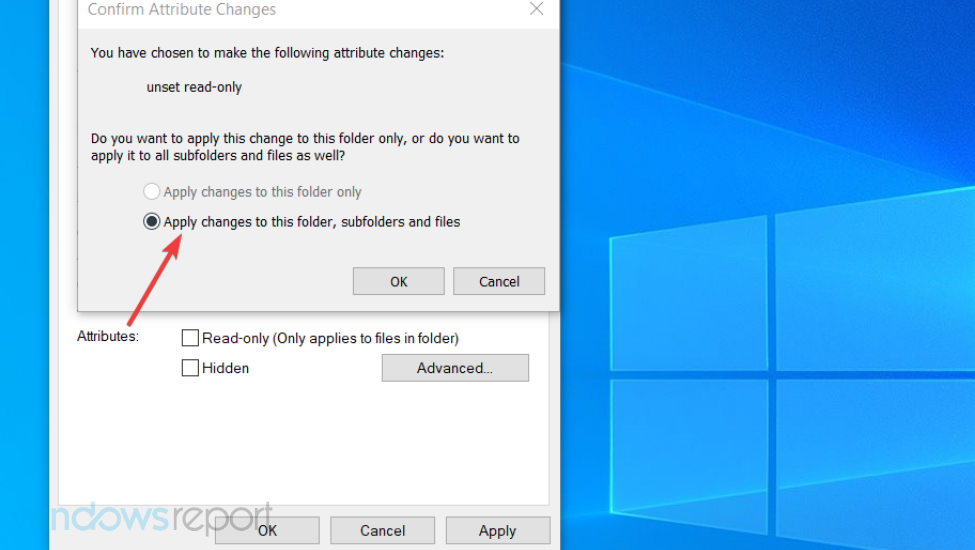
- Controleer ook of de alleen-lezen modus is ingeschakeld voor het bestand adv_options.ini en schakel het uit zoals beschreven in de vorige stappen in dit mappad:
Users\[naam gebruikersmap]\Documents\Call of Duty Modern Warfare\players
3. Schakel achtergrondprogramma's uit (afsluiten) voordat u Modern Warfare speelt
- druk de ramen + R toetscombinatie, waarmee Run wordt geopend.
- Typ deze tekst in Uitvoeren en klik op Oke:
msconfig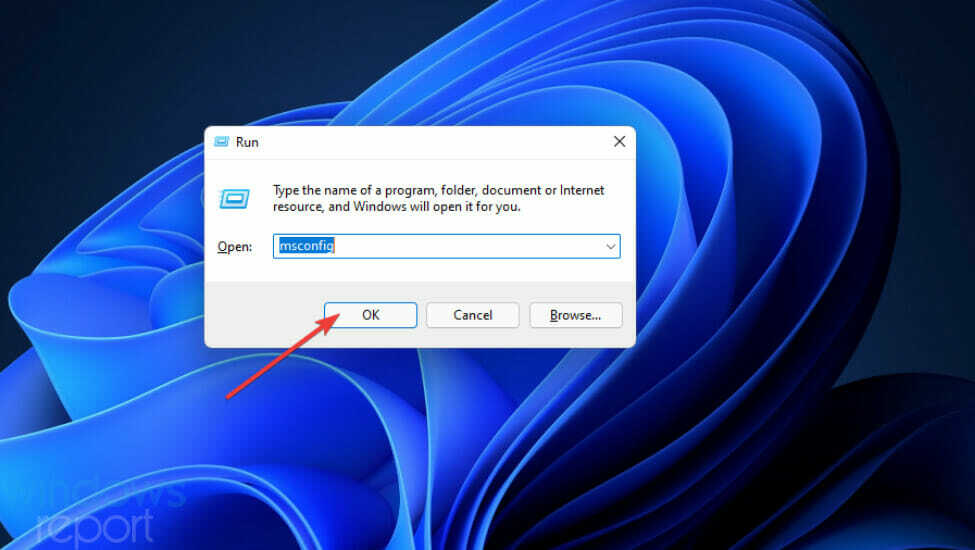
- Deselecteer de Opstartitems laden instelling.
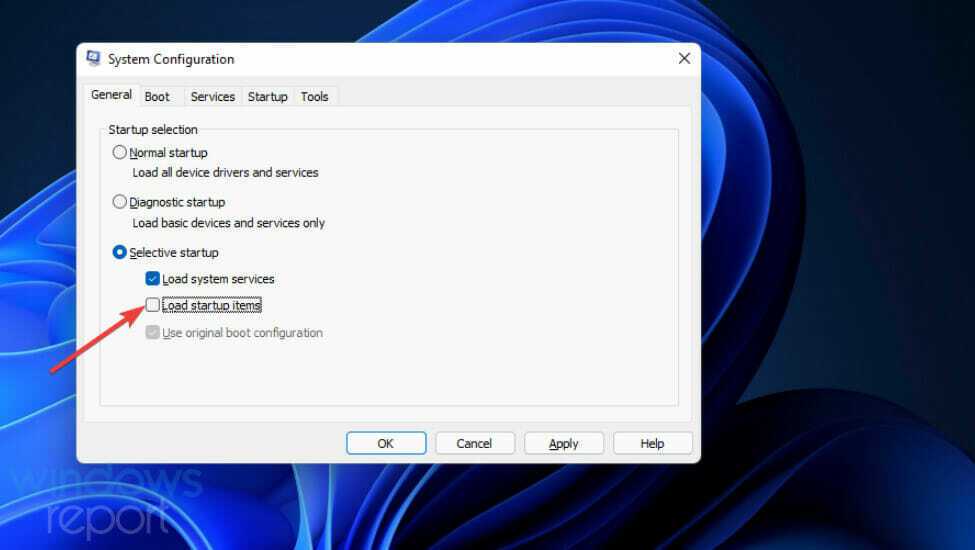
- Klik op de opties voor Opstarten van systeem laden en Originele opstartconfiguratie gebruiken om ze te selecteren.
- Selecteer de Verberg alle Microsoft diensten optie die op de staat Diensten tabblad.
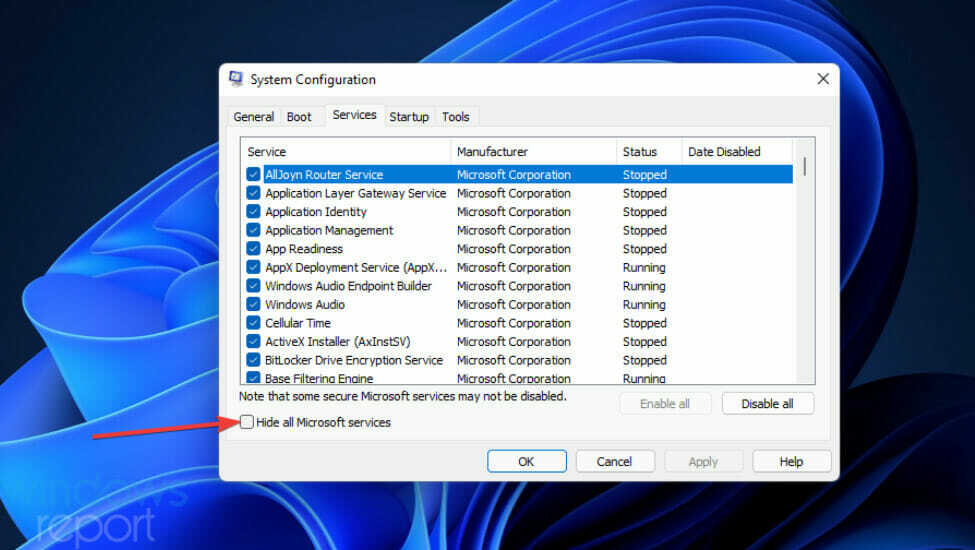
- Klik Alles uitschakelen om de resterende service-selectievakjes uit te schakelen.
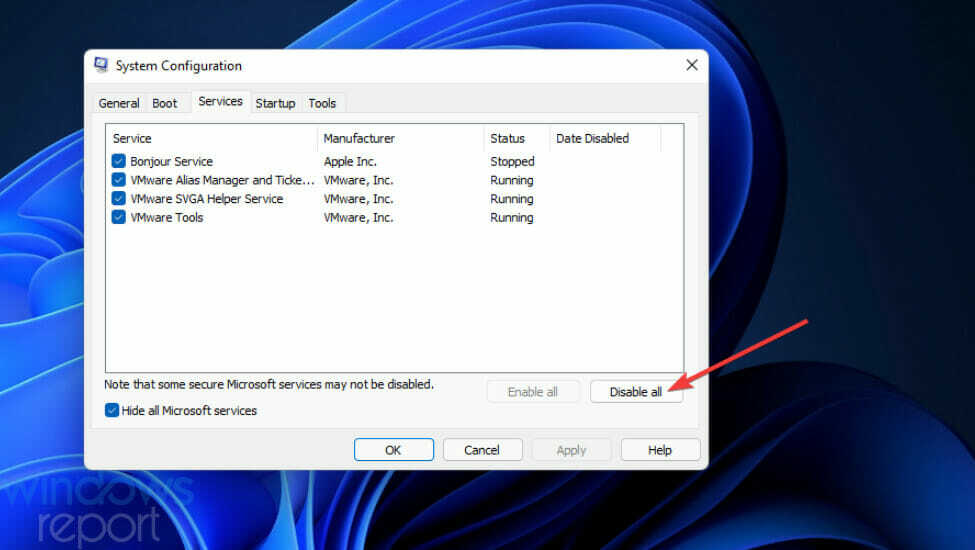
- Selecteer Van toepassing zijn en Oke om uw nieuwe opstartinstellingen op te slaan.
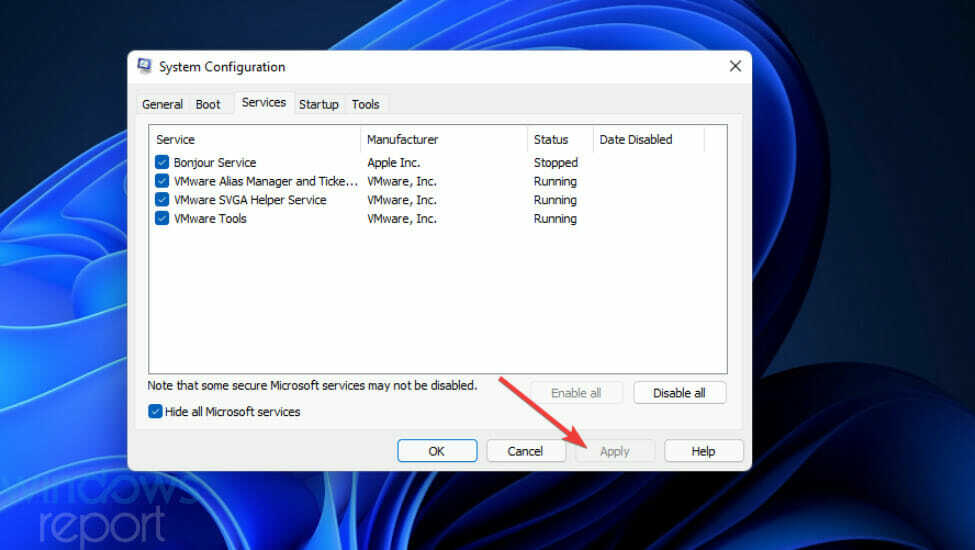
- druk de Herstarten knop op de Systeemconfiguratie-prompt die wordt geopend.
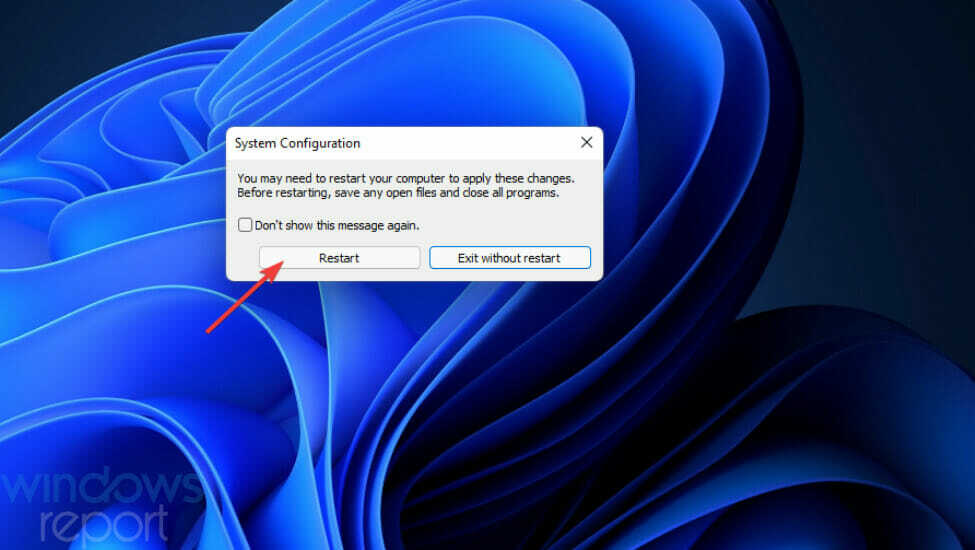
- Probeer de instellingen in Modern Warfare te wijzigen na schoon opstarten.
OPMERKING
Om de oorspronkelijke opstartconfiguratie te herstellen, selecteert u de Opstartitems laden optie in MSConfig. druk de Schakel alles in knop binnen de Diensten tabblad. Dan klikken Van toepassing zijn > Oke toetsen.
4. Verwijder de spelersmap
- Open Verkenner.
- Open dit mappad:
Gebruikers\[naam gebruikersmap]\Documents\Call of Duty Modern Warfare\ - Klik met de rechtermuisknop op de spelersmap en selecteerVerwijderen.
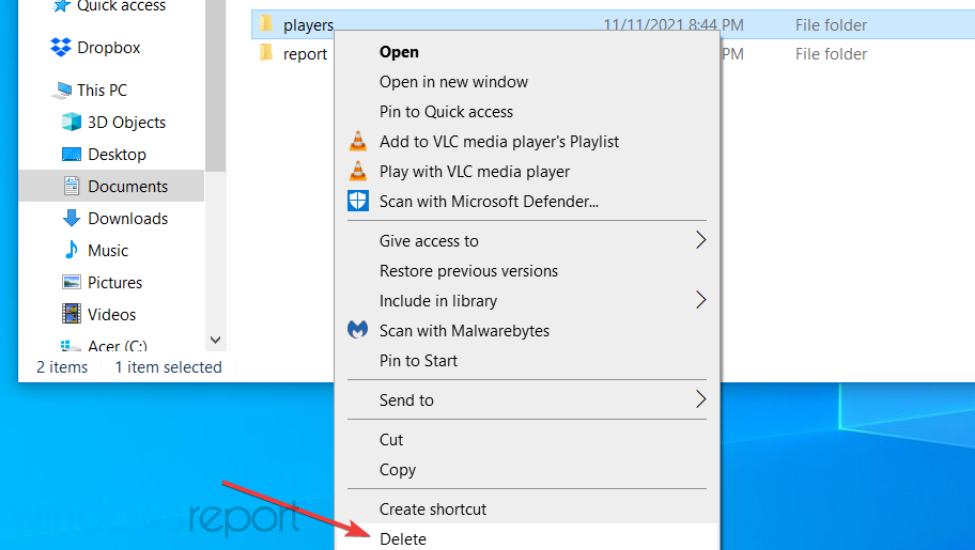
- Open het Battle.net-opstartprogramma.
- Selecteer Call of Duty: Modern Warfare/Warzone in je Battle.net-bibliotheek.
- Klik op het tandwielpictogram rechts van de Afspelen/bijwerken knop.
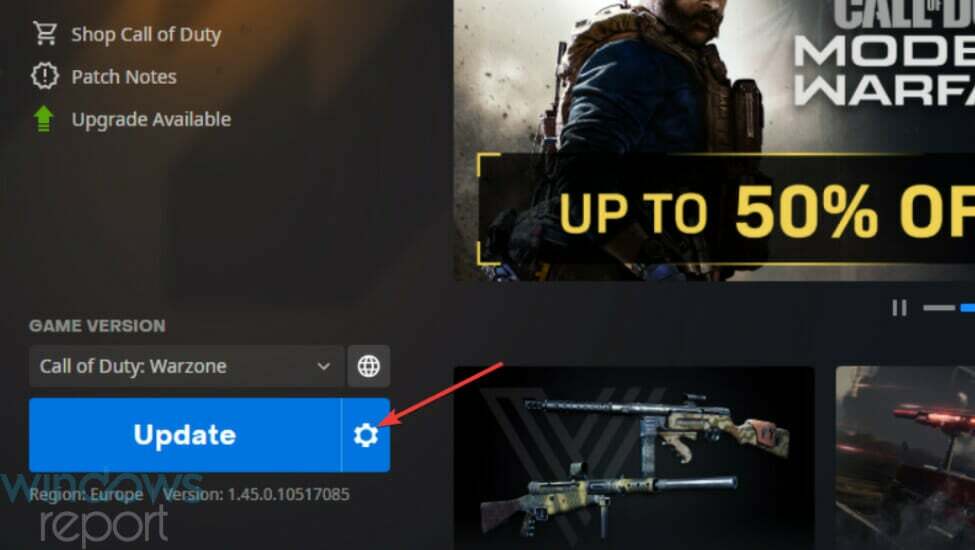
- Selecteer de Scan en repareer optie.
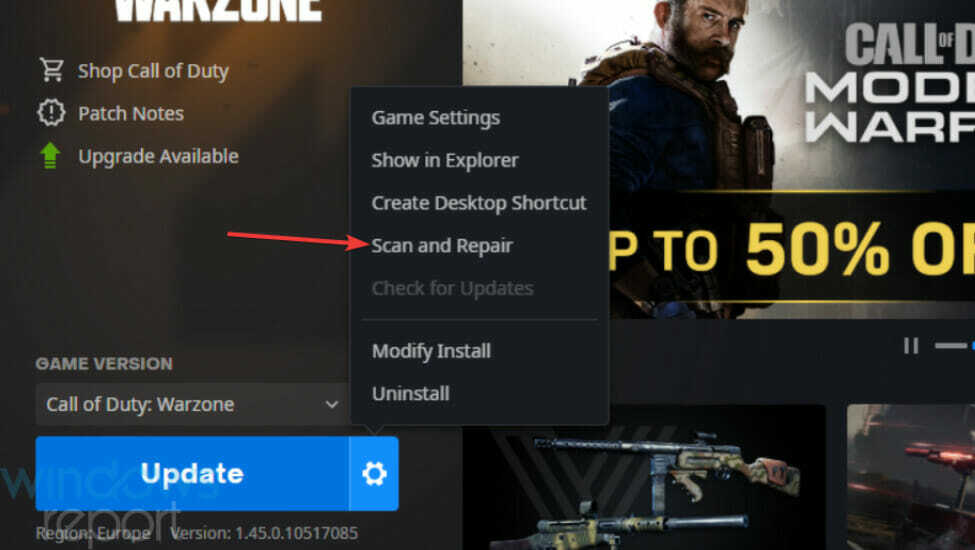
5. Verwijder configuratiebestanden in de Battle.net-map
- druk de ramen + E toetscombinatie om het hulpprogramma Bestandsbeheer te starten.
- Open deze map in Verkenner:
C:\Users\[naam gebruikersmap]\AppData\Roaming\Battle.net - Houd de Ctrl toets om alle configuratiebestanden in die map te selecteren.
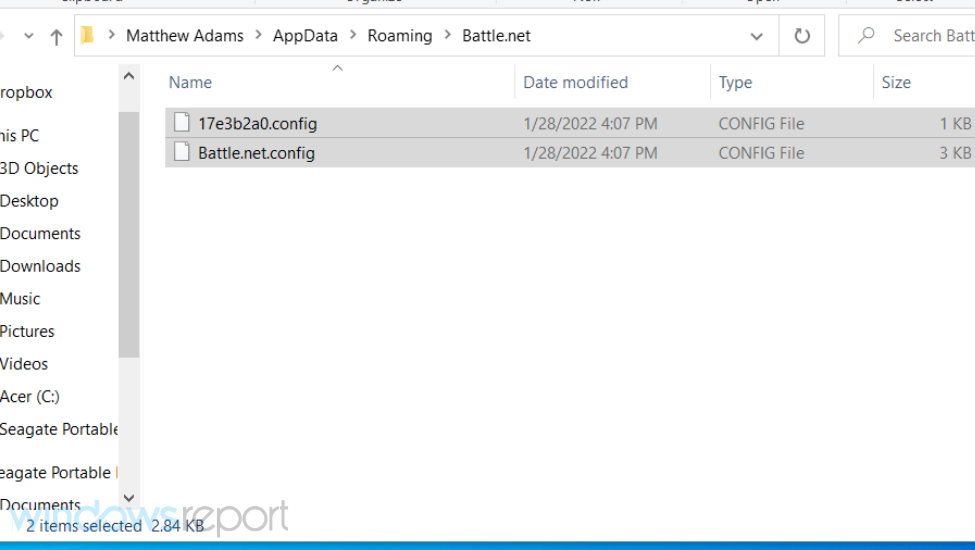
- druk de Verwijderen toetsenbordtoets om geselecteerde bestanden te wissen.
Wat is Gecontroleerde maptoegang?
Gecontroleerde maptoegang is een Windows-beveiligingsfunctie. Die functie voorkomt dat verdachte programma's wijzigingen aanbrengen in beveiligde mappen. Het is voornamelijk opgenomen om ransomware in Windows 11/10 te voorkomen.
Het uitschakelen van Gecontroleerde maptoegang, zoals beschreven in de eerste resolutie, is een manier om te voorkomen dat de functie die games blokkeert om instellingen op te slaan. U kunt in plaats daarvan Modern Warfare toevoegen aan de lijst met vertrouwde apps en de toegang tot gecontroleerde mappen ingeschakeld houden. Zo stelt u een CFA-uitzondering in voor Modern Warfare.
- Open de instelling Beheerde maptoegang zoals beschreven in de eerste resolutie.
- Selecteer de Een app toestaan via Gecontroleerde maptoegang optie.
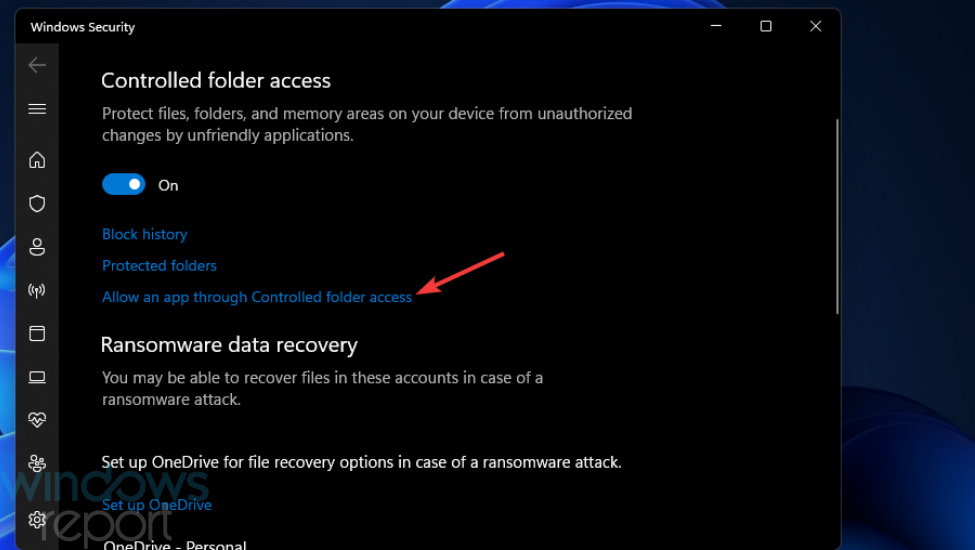
- Klik op de Een toegestane app toevoegen optie, en selecteer Blader door alles toepassingen.
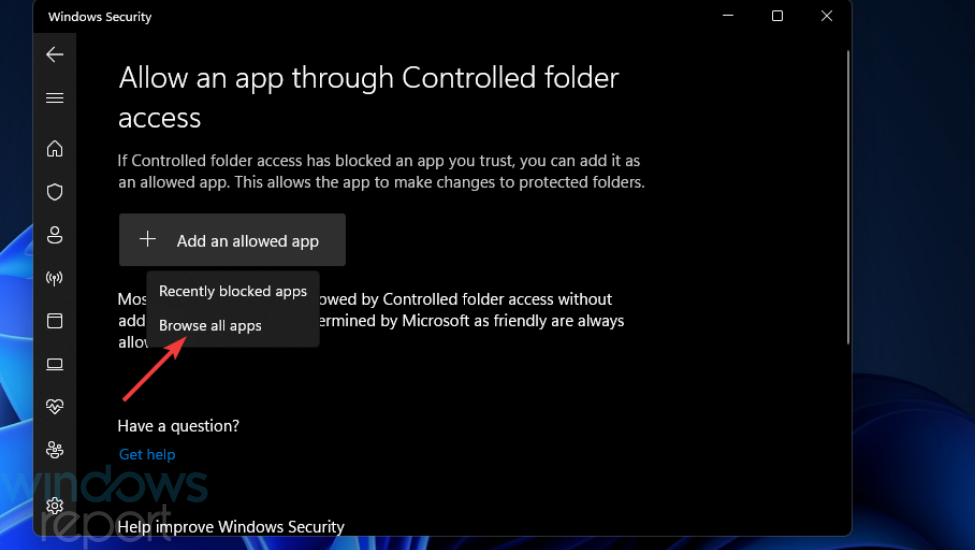
- Selecteer de Modern Warfare Launcher.exe en druk op de Open knop.
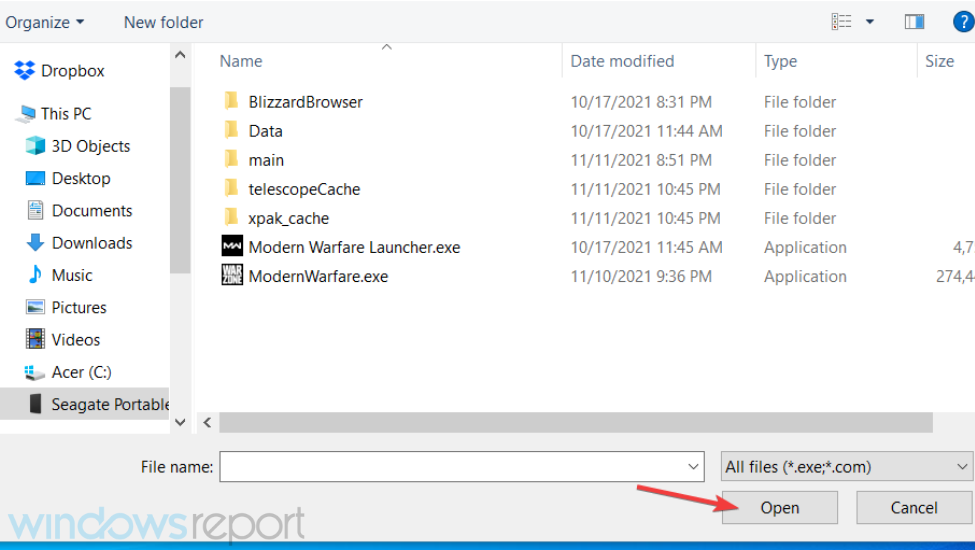
- Herhaal stap drie, selecteer ModernWarfare.exe en klik op Open.
Veel spelers hebben bevestigd dat ze Modern Warfare hebben kunnen repareren zonder instellingen op te slaan met die mogelijke resoluties. Dat betekent niet noodzakelijk dat die oplossingen voor alle spelers werken, maar ze zijn zeker het proberen waard.
Als deze oplossingen de instellingen van Modern Warfare niet oplossen, kunt u contact opnemen met de ondersteuningsservice van Activision voor meer advies over het oplossen van problemen. Om dit te doen, moet u inloggen op de Activision-website. Klik Ondersteuningsopties:, selecteer Modern Warfare en selecteer om vanaf daar een ondersteuningsticket in te dienen.
Je bent ook welkom om te chatten over Call of Duty: moderne oorlogsvoering instellingen niet opslaan in de opmerkingen hieronder. Daar kun je relevante vragen toevoegen of andere resoluties delen om Modern Warfare niet-opslaande opties te repareren.
 Nog steeds problemen?Repareer ze met deze tool:
Nog steeds problemen?Repareer ze met deze tool:
- Download deze pc-reparatietool goed beoordeeld op TrustPilot.com (download begint op deze pagina).
- Klik Start scan om Windows-problemen te vinden die pc-problemen kunnen veroorzaken.
- Klik Alles herstellen om problemen met gepatenteerde technologieën op te lossen (Exclusieve korting voor onze lezers).
Restoro is gedownload door 0 lezers deze maand.


